audio OPEL MOKKA X 2018 Manual de utilizare (in Romanian)
[x] Cancel search | Manufacturer: OPEL, Model Year: 2018, Model line: MOKKA X, Model: OPEL MOKKA X 2018Pages: 163, PDF Size: 2.61 MB
Page 6 of 163
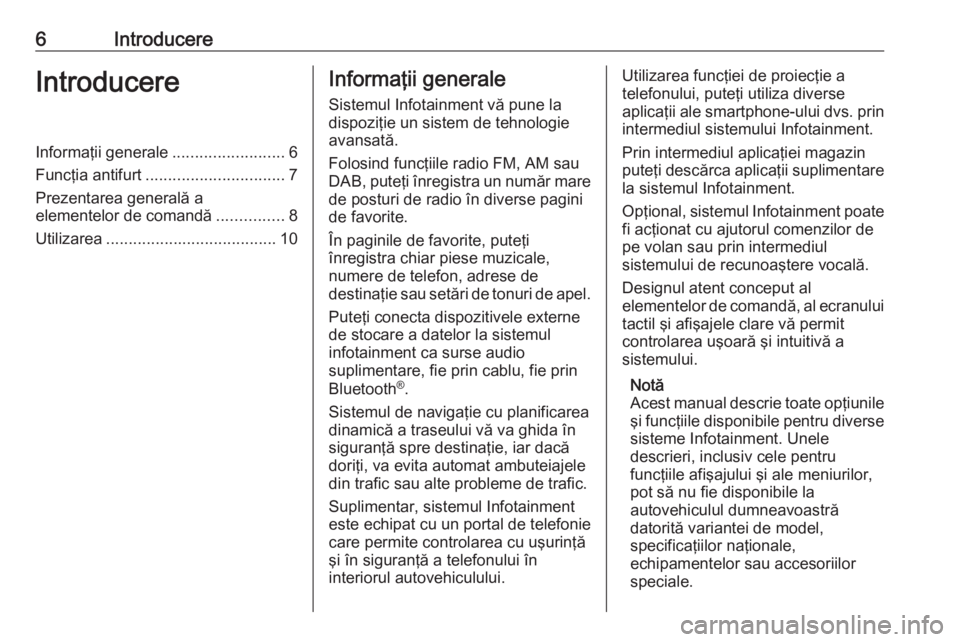
6IntroducereIntroducereInformaţii generale.........................6
Funcţia antifurt ............................... 7
Prezentarea generală a
elementelor de comandă ...............8
Utilizarea ...................................... 10Informaţii generale
Sistemul Infotainment vă pune la
dispoziţie un sistem de tehnologie avansată.
Folosind funcţiile radio FM, AM sau DAB, puteţi înregistra un număr mare
de posturi de radio în diverse pagini
de favorite.
În paginile de favorite, puteţi
înregistra chiar piese muzicale,
numere de telefon, adrese de
destinaţie sau setări de tonuri de apel.
Puteţi conecta dispozitivele externe
de stocare a datelor la sistemul
infotainment ca surse audio
suplimentare, fie prin cablu, fie prin
Bluetooth ®
.
Sistemul de navigaţie cu planificarea dinamică a traseului vă va ghida în
siguranţă spre destinaţie, iar dacă
doriţi, va evita automat ambuteiajele
din trafic sau alte probleme de trafic.
Suplimentar, sistemul Infotainment
este echipat cu un portal de telefonie
care permite controlarea cu uşurinţă
şi în siguranţă a telefonului în
interiorul autovehiculului.Utilizarea funcţiei de proiecţie a
telefonului, puteţi utiliza diverse
aplicaţii ale smartphone-ului dvs. prin intermediul sistemului Infotainment.
Prin intermediul aplicaţiei magazin
puteţi descărca aplicaţii suplimentare
la sistemul Infotainment.
Opţional, sistemul Infotainment poate fi acţionat cu ajutorul comenzilor de
pe volan sau prin intermediul
sistemului de recunoaştere vocală.
Designul atent conceput al
elementelor de comandă, al ecranului
tactil şi afişajele clare vă permit
controlarea uşoară şi intuitivă a
sistemului.
Notă
Acest manual descrie toate opţiunile
şi funcţiile disponibile pentru diverse sisteme Infotainment. Unele
descrieri, inclusiv cele pentru
funcţiile afişajului şi ale meniurilor, pot să nu fie disponibile la
autovehiculul dumneavoastră
datorită variantei de model,
specificaţiilor naţionale,
echipamentelor sau accesoriilor
speciale.
Page 10 of 163
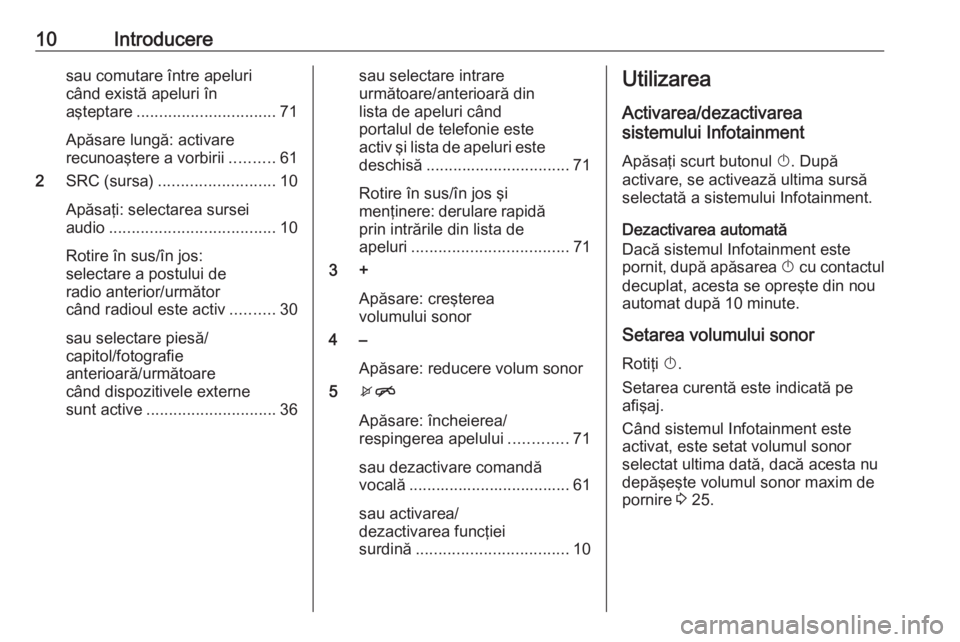
10Introduceresau comutare între apeluri
când există apeluri în
aşteptare ............................... 71
Apăsare lungă: activare
recunoaştere a vorbirii ..........61
2 SRC (sursa) .......................... 10
Apăsaţi: selectarea sursei
audio ..................................... 10
Rotire în sus/în jos:
selectare a postului de
radio anterior/următor
când radioul este activ ..........30
sau selectare piesă/
capitol/fotografie
anterioară/următoare
când dispozitivele externe
sunt active ............................. 36sau selectare intrare
următoare/anterioară din
lista de apeluri când
portalul de telefonie este
activ şi lista de apeluri este
deschisă ................................ 71
Rotire în sus/în jos şi
menţinere: derulare rapidă prin intrările din lista de
apeluri ................................... 71
3 +
Apăsare: creşterea
volumului sonor
4 –
Apăsare: reducere volum sonor
5 xn
Apăsare: încheierea/
respingerea apelului .............71
sau dezactivare comandă
vocală .................................... 61
sau activarea/
dezactivarea funcţiei
surdină .................................. 10Utilizarea
Activarea/dezactivarea
sistemului Infotainment
Apăsaţi scurt butonul X. După
activare, se activează ultima sursă
selectată a sistemului Infotainment.
Dezactivarea automată
Dacă sistemul Infotainment este
pornit, după apăsarea X cu contactul
decuplat, acesta se opreşte din nou
automat după 10 minute.
Setarea volumului sonor
Rotiţi X.
Setarea curentă este indicată pe
afişaj.
Când sistemul Infotainment este
activat, este setat volumul sonor
selectat ultima dată, dacă acesta nu
depăşeşte volumul sonor maxim de
pornire 3 25.
Page 11 of 163
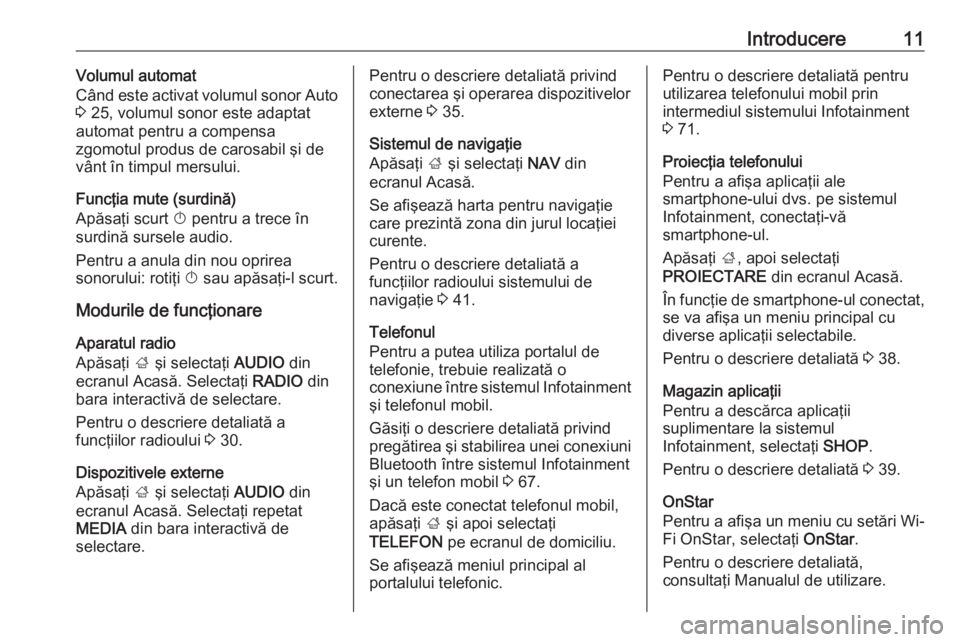
Introducere11Volumul automat
Când este activat volumul sonor Auto
3 25, volumul sonor este adaptat
automat pentru a compensa
zgomotul produs de carosabil şi de
vânt în timpul mersului.
Funcţia mute (surdină)
Apăsaţi scurt X pentru a trece în
surdină sursele audio.
Pentru a anula din nou oprirea
sonorului: rotiţi X sau apăsaţi-l scurt.
Modurile de funcţionare
Aparatul radio
Apăsaţi ; şi selectaţi AUDIO din
ecranul Acasă. Selectaţi RADIO din
bara interactivă de selectare.
Pentru o descriere detaliată a
funcţiilor radioului 3 30.
Dispozitivele externe
Apăsaţi ; şi selectaţi AUDIO din
ecranul Acasă. Selectaţi repetat
MEDIA din bara interactivă de
selectare.Pentru o descriere detaliată privind conectarea şi operarea dispozitivelor
externe 3 35.
Sistemul de navigaţie
Apăsaţi ; şi selectaţi NAV din
ecranul Acasă.
Se afişează harta pentru navigaţie
care prezintă zona din jurul locaţiei
curente.
Pentru o descriere detaliată a
funcţiilor radioului sistemului de
navigaţie 3 41.
Telefonul
Pentru a putea utiliza portalul de
telefonie, trebuie realizată o
conexiune între sistemul Infotainment
şi telefonul mobil.
Găsiţi o descriere detaliată privind
pregătirea şi stabilirea unei conexiuni
Bluetooth între sistemul Infotainment şi un telefon mobil 3 67.
Dacă este conectat telefonul mobil,
apăsaţi ; şi apoi selectaţi
TELEFON pe ecranul de domiciliu.
Se afişează meniul principal al
portalului telefonic.Pentru o descriere detaliată pentru
utilizarea telefonului mobil prin
intermediul sistemului Infotainment
3 71.
Proiecţia telefonului
Pentru a afişa aplicaţii ale
smartphone-ului dvs. pe sistemul
Infotainment, conectaţi-vă
smartphone-ul.
Apăsaţi ;, apoi selectaţi
PROIECTARE din ecranul Acasă.
În funcţie de smartphone-ul conectat, se va afişa un meniu principal cu
diverse aplicaţii selectabile.
Pentru o descriere detaliată 3 38.
Magazin aplicaţii
Pentru a descărca aplicaţii
suplimentare la sistemul
Infotainment, selectaţi SHOP.
Pentru o descriere detaliată 3 39.
OnStar
Pentru a afişa un meniu cu setări Wi-
Fi OnStar, selectaţi OnStar.
Pentru o descriere detaliată,
consultaţi Manualul de utilizare.
Page 18 of 163
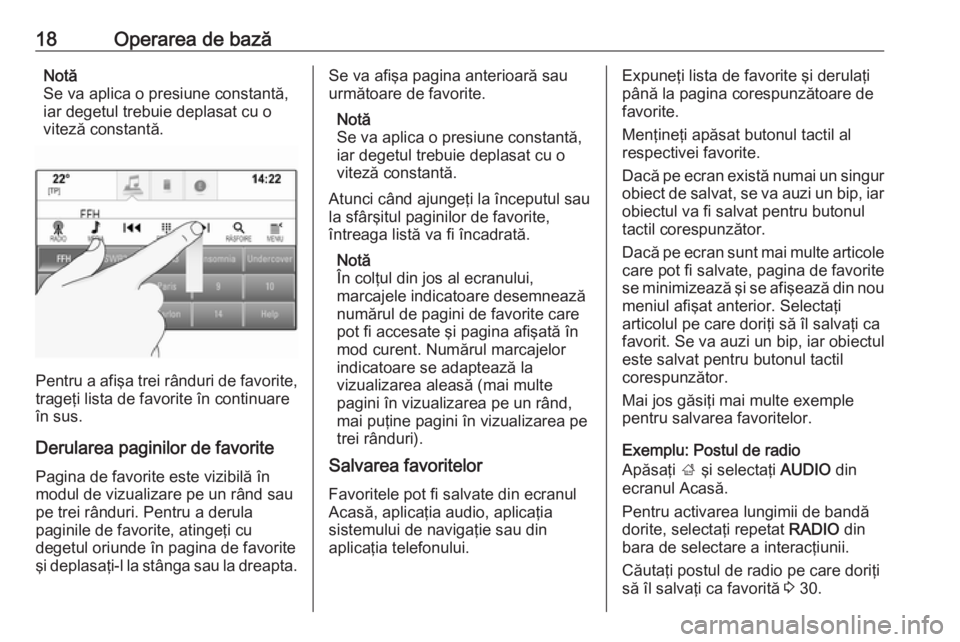
18Operarea de bazăNotă
Se va aplica o presiune constantă, iar degetul trebuie deplasat cu oviteză constantă.
Pentru a afişa trei rânduri de favorite,
trageţi lista de favorite în continuare
în sus.
Derularea paginilor de favoritePagina de favorite este vizibilă în
modul de vizualizare pe un rând sau
pe trei rânduri. Pentru a derula
paginile de favorite, atingeţi cu
degetul oriunde în pagina de favorite
şi deplasaţi-l la stânga sau la dreapta.
Se va afişa pagina anterioară sau
următoare de favorite.
Notă
Se va aplica o presiune constantă,
iar degetul trebuie deplasat cu o viteză constantă.
Atunci când ajungeţi la începutul sau
la sfârşitul paginilor de favorite,
întreaga listă va fi încadrată.
Notă
În colţul din jos al ecranului,
marcajele indicatoare desemnează
numărul de pagini de favorite care
pot fi accesate şi pagina afişată în
mod curent. Numărul marcajelor
indicatoare se adaptează la
vizualizarea aleasă (mai multe
pagini în vizualizarea pe un rând,
mai puţine pagini în vizualizarea pe
trei rânduri).
Salvarea favoritelor
Favoritele pot fi salvate din ecranul
Acasă, aplicaţia audio, aplicaţia
sistemului de navigaţie sau din
aplicaţia telefonului.Expuneţi lista de favorite şi derulaţi
până la pagina corespunzătoare de
favorite.
Menţineţi apăsat butonul tactil al
respectivei favorite.
Dacă pe ecran există numai un singur
obiect de salvat, se va auzi un bip, iar
obiectul va fi salvat pentru butonul
tactil corespunzător.
Dacă pe ecran sunt mai multe articole care pot fi salvate, pagina de favorite
se minimizează şi se afişează din nou
meniul afişat anterior. Selectaţi
articolul pe care doriţi să îl salvaţi ca
favorit. Se va auzi un bip, iar obiectul
este salvat pentru butonul tactil
corespunzător.
Mai jos găsiţi mai multe exemple
pentru salvarea favoritelor.
Exemplu: Postul de radio
Apăsaţi ; şi selectaţi AUDIO din
ecranul Acasă.
Pentru activarea lungimii de bandă
dorite, selectaţi repetat RADIO din
bara de selectare a interacţiunii.
Căutaţi postul de radio pe care doriţi
să îl salvaţi ca favorită 3 30.
Page 19 of 163
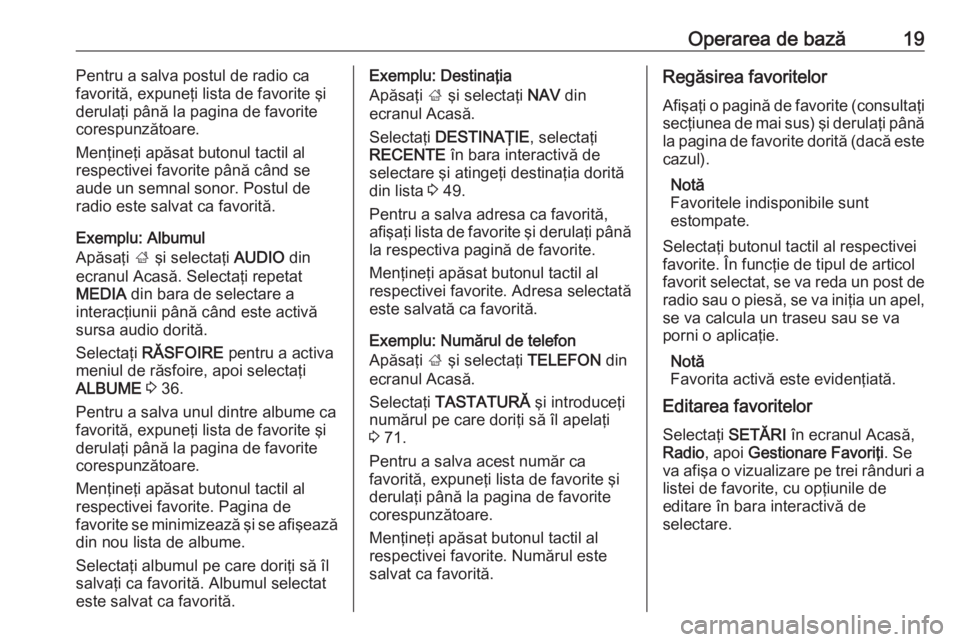
Operarea de bază19Pentru a salva postul de radio ca
favorită, expuneţi lista de favorite şi
derulaţi până la pagina de favorite
corespunzătoare.
Menţineţi apăsat butonul tactil al
respectivei favorite până când se
aude un semnal sonor. Postul de
radio este salvat ca favorită.
Exemplu: Albumul
Apăsaţi ; şi selectaţi AUDIO din
ecranul Acasă. Selectaţi repetat
MEDIA din bara de selectare a
interacţiunii până când este activă
sursa audio dorită.
Selectaţi RĂSFOIRE pentru a activa
meniul de răsfoire, apoi selectaţi
ALBUME 3 36.
Pentru a salva unul dintre albume ca
favorită, expuneţi lista de favorite şi
derulaţi până la pagina de favorite
corespunzătoare.
Menţineţi apăsat butonul tactil al
respectivei favorite. Pagina de
favorite se minimizează şi se afişează
din nou lista de albume.
Selectaţi albumul pe care doriţi să îl
salvaţi ca favorită. Albumul selectat
este salvat ca favorită.Exemplu: Destinaţia
Apăsaţi ; şi selectaţi NAV din
ecranul Acasă.
Selectaţi DESTINAŢIE , selectaţi
RECENTE în bara interactivă de
selectare şi atingeţi destinaţia dorită
din lista 3 49.
Pentru a salva adresa ca favorită,
afişaţi lista de favorite şi derulaţi până la respectiva pagină de favorite.
Menţineţi apăsat butonul tactil al
respectivei favorite. Adresa selectată
este salvată ca favorită.
Exemplu: Numărul de telefon
Apăsaţi ; şi selectaţi TELEFON din
ecranul Acasă.
Selectaţi TASTATURĂ şi introduceţi
numărul pe care doriţi să îl apelaţi
3 71.
Pentru a salva acest număr ca
favorită, expuneţi lista de favorite şi
derulaţi până la pagina de favorite
corespunzătoare.
Menţineţi apăsat butonul tactil al
respectivei favorite. Numărul este
salvat ca favorită.Regăsirea favoritelor
Afişaţi o pagină de favorite (consultaţi secţiunea de mai sus) şi derulaţi până
la pagina de favorite dorită (dacă este cazul).
Notă
Favoritele indisponibile sunt
estompate.
Selectaţi butonul tactil al respectivei
favorite. În funcţie de tipul de articol
favorit selectat, se va reda un post de radio sau o piesă, se va iniţia un apel,se va calcula un traseu sau se va
porni o aplicaţie.
Notă
Favorita activă este evidenţiată.
Editarea favoritelor
Selectaţi SETĂRI în ecranul Acasă,
Radio , apoi Gestionare Favoriţi . Se
va afişa o vizualizare pe trei rânduri a
listei de favorite, cu opţiunile de
editare în bara interactivă de
selectare.
Page 24 of 163
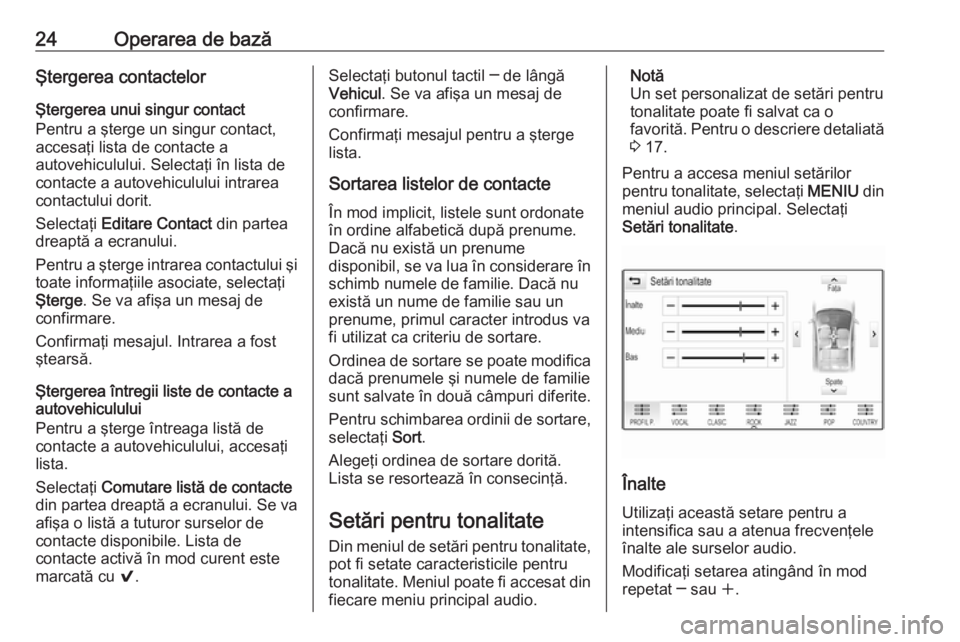
24Operarea de bazăŞtergerea contactelorŞtergerea unui singur contact
Pentru a şterge un singur contact,
accesaţi lista de contacte a
autovehiculului. Selectaţi în lista de
contacte a autovehiculului intrarea
contactului dorit.
Selectaţi Editare Contact din partea
dreaptă a ecranului.
Pentru a şterge intrarea contactului şi
toate informaţiile asociate, selectaţi
Şterge . Se va afişa un mesaj de
confirmare.
Confirmaţi mesajul. Intrarea a fost
ştearsă.
Ştergerea întregii liste de contacte a
autovehiculului
Pentru a şterge întreaga listă de contacte a autovehiculului, accesaţi lista.
Selectaţi Comutare listă de contacte
din partea dreaptă a ecranului. Se va afişa o listă a tuturor surselor de
contacte disponibile. Lista de
contacte activă în mod curent este marcată cu 9.Selectaţi butonul tactil ─ de lângă
Vehicul . Se va afişa un mesaj de
confirmare.
Confirmaţi mesajul pentru a şterge
lista.
Sortarea listelor de contacteÎn mod implicit, listele sunt ordonate
în ordine alfabetică după prenume.
Dacă nu există un prenume
disponibil, se va lua în considerare în
schimb numele de familie. Dacă nu
există un nume de familie sau un
prenume, primul caracter introdus va
fi utilizat ca criteriu de sortare.
Ordinea de sortare se poate modifica
dacă prenumele şi numele de familie
sunt salvate în două câmpuri diferite.
Pentru schimbarea ordinii de sortare,
selectaţi Sort.
Alegeţi ordinea de sortare dorită.
Lista se resortează în consecinţă.
Setări pentru tonalitate Din meniul de setări pentru tonalitate,
pot fi setate caracteristicile pentru
tonalitate. Meniul poate fi accesat din
fiecare meniu principal audio.Notă
Un set personalizat de setări pentru
tonalitate poate fi salvat ca o
favorită. Pentru o descriere detaliată 3 17.
Pentru a accesa meniul setărilor
pentru tonalitate, selectaţi MENIU din
meniul audio principal. Selectaţi Setări tonalitate .
Înalte
Utilizaţi această setare pentru a
intensifica sau a atenua frecvenţele
înalte ale surselor audio.
Modificaţi setarea atingând în mod
repetat ─ sau w.
Page 25 of 163
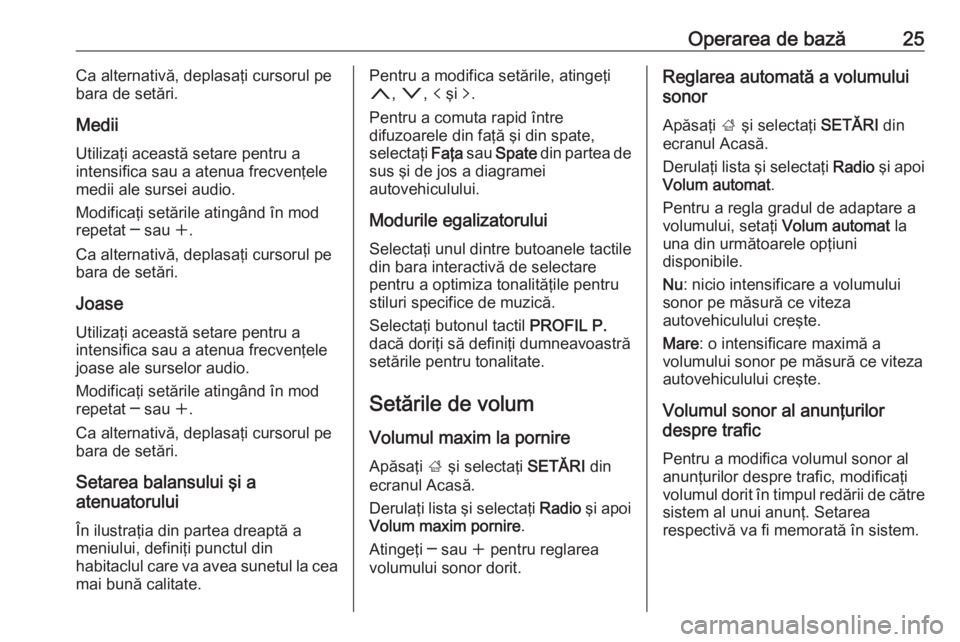
Operarea de bază25Ca alternativă, deplasaţi cursorul pe
bara de setări.
Medii
Utilizaţi această setare pentru a intensifica sau a atenua frecvenţele
medii ale sursei audio.
Modificaţi setările atingând în mod
repetat ─ sau w.
Ca alternativă, deplasaţi cursorul pe bara de setări.
Joase Utilizaţi această setare pentru a
intensifica sau a atenua frecvenţele
joase ale surselor audio.
Modificaţi setările atingând în mod
repetat ─ sau w.
Ca alternativă, deplasaţi cursorul pe bara de setări.
Setarea balansului şi a
atenuatorului
În ilustraţia din partea dreaptă a
meniului, definiţi punctul din
habitaclul care va avea sunetul la cea
mai bună calitate.Pentru a modifica setările, atingeţi
n , o , p şi q.
Pentru a comuta rapid între
difuzoarele din faţă şi din spate,
selectaţi Faţa sau Spate din partea de
sus şi de jos a diagramei
autovehiculului.
Modurile egalizatorului
Selectaţi unul dintre butoanele tactile
din bara interactivă de selectare
pentru a optimiza tonalităţile pentru
stiluri specifice de muzică.
Selectaţi butonul tactil PROFIL P.
dacă doriţi să definiţi dumneavoastră
setările pentru tonalitate.
Setările de volum
Volumul maxim la pornire
Apăsaţi ; şi selectaţi SETĂRI din
ecranul Acasă.
Derulaţi lista şi selectaţi Radio şi apoi
Volum maxim pornire .
Atingeţi ─ sau w pentru reglarea
volumului sonor dorit.Reglarea automată a volumului
sonor
Apăsaţi ; şi selectaţi SETĂRI din
ecranul Acasă.
Derulaţi lista şi selectaţi Radio şi apoi
Volum automat .
Pentru a regla gradul de adaptare a
volumului, setaţi Volum automat la
una din următoarele opţiuni
disponibile.
Nu : nicio intensificare a volumului
sonor pe măsură ce viteza
autovehiculului creşte.
Mare : o intensificare maximă a
volumului sonor pe măsură ce viteza
autovehiculului creşte.
Volumul sonor al anunţurilor
despre trafic
Pentru a modifica volumul sonor al
anunţurilor despre trafic, modificaţi
volumul dorit în timpul redării de către sistem al unui anunţ. Setarea
respectivă va fi memorată în sistem.
Page 30 of 163
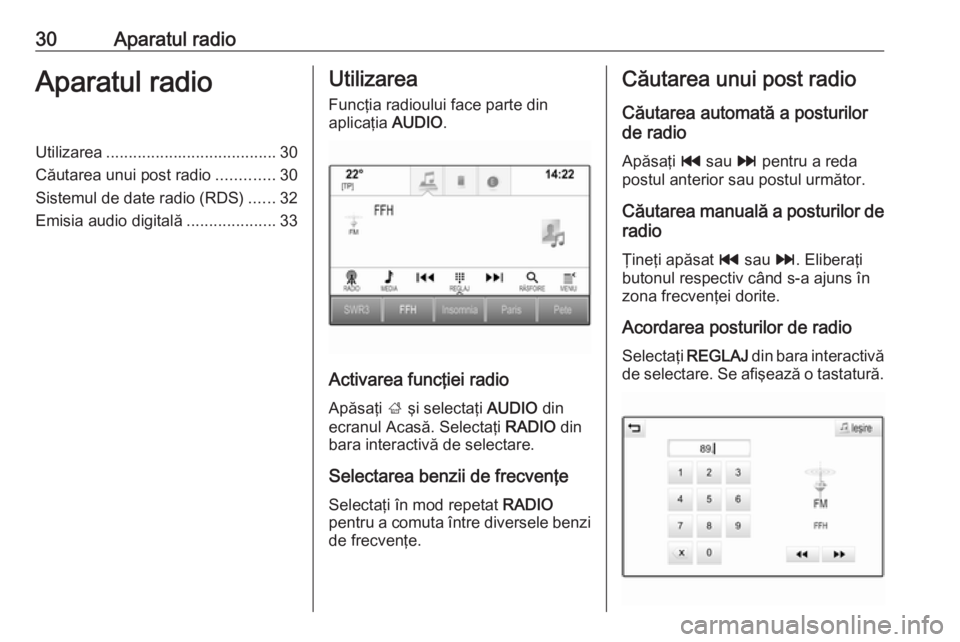
30Aparatul radioAparatul radioUtilizarea...................................... 30
Căutarea unui post radio .............30
Sistemul de date radio (RDS) ......32
Emisia audio digitală ....................33Utilizarea
Funcţia radioului face parte din
aplicaţia AUDIO.
Activarea funcţiei radio
Apăsaţi ; şi selectaţi AUDIO din
ecranul Acasă. Selectaţi RADIO din
bara interactivă de selectare.
Selectarea benzii de frecvenţe
Selectaţi în mod repetat RADIO
pentru a comuta între diversele benzi de frecvenţe.
Căutarea unui post radio
Căutarea automată a posturilor
de radio
Apăsaţi t sau v pentru a reda
postul anterior sau postul următor.
Căutarea manuală a posturilor de radio
Ţineţi apăsat t sau v. Eliberaţi
butonul respectiv când s-a ajuns în
zona frecvenţei dorite.
Acordarea posturilor de radio
Selectaţi REGLAJ din bara interactivă
de selectare. Se afişează o tastatură.
Page 33 of 163
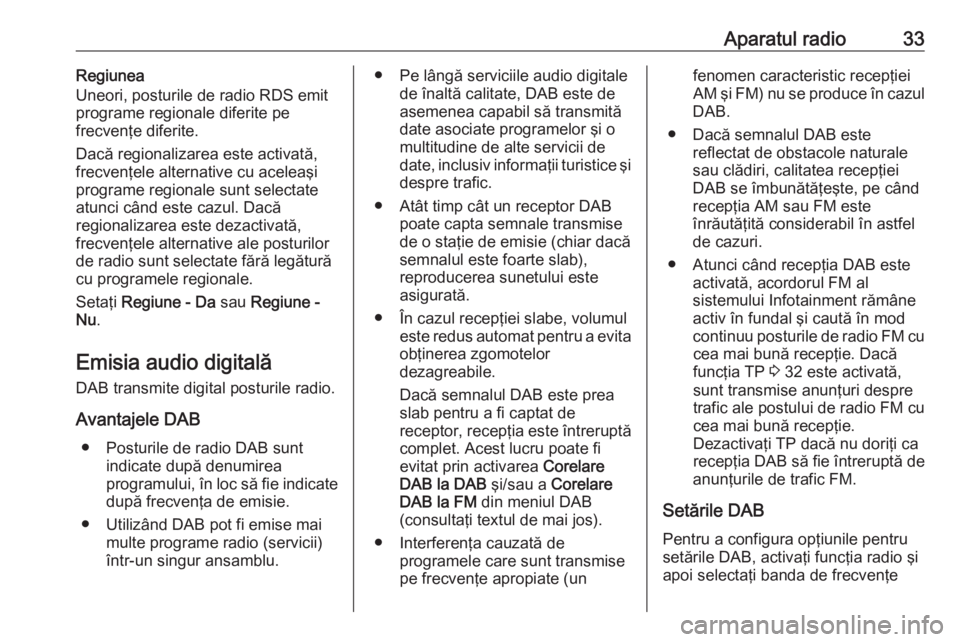
Aparatul radio33Regiunea
Uneori, posturile de radio RDS emit
programe regionale diferite pe
frecvenţe diferite.
Dacă regionalizarea este activată,
frecvenţele alternative cu aceleaşi
programe regionale sunt selectate
atunci când este cazul. Dacă
regionalizarea este dezactivată,
frecvenţele alternative ale posturilor
de radio sunt selectate fără legătură
cu programele regionale.
Setaţi Regiune - Da sau Regiune -
Nu .
Emisia audio digitală
DAB transmite digital posturile radio.
Avantajele DAB ● Posturile de radio DAB sunt indicate după denumirea
programului, în loc să fie indicate
după frecvenţa de emisie.
● Utilizând DAB pot fi emise mai multe programe radio (servicii)
într-un singur ansamblu.● Pe lângă serviciile audio digitale de înaltă calitate, DAB este de
asemenea capabil să transmită
date asociate programelor şi o
multitudine de alte servicii de
date, inclusiv informaţii turistice şi
despre trafic.
● Atât timp cât un receptor DAB poate capta semnale transmise
de o staţie de emisie (chiar dacă
semnalul este foarte slab),
reproducerea sunetului este
asigurată.
● În cazul recepţiei slabe, volumul este redus automat pentru a evitaobţinerea zgomotelor
dezagreabile.
Dacă semnalul DAB este prea
slab pentru a fi captat de
receptor, recepţia este întreruptă complet. Acest lucru poate fi
evitat prin activarea Corelare
DAB la DAB şi/sau a Corelare
DAB la FM din meniul DAB
(consultaţi textul de mai jos).
● Interferenţa cauzată de programele care sunt transmisepe frecvenţe apropiate (unfenomen caracteristic recepţieiAM şi FM) nu se produce în cazul
DAB.
● Dacă semnalul DAB este reflectat de obstacole naturale
sau clădiri, calitatea recepţiei
DAB se îmbunătăţeşte, pe când
recepţia AM sau FM este
înrăutăţită considerabil în astfel
de cazuri.
● Atunci când recepţia DAB este activată, acordorul FM al
sistemului Infotainment rămâne
activ în fundal şi caută în mod
continuu posturile de radio FM cu cea mai bună recepţie. Dacă
funcţia TP 3 32 este activată,
sunt transmise anunţuri despre
trafic ale postului de radio FM cu
cea mai bună recepţie.
Dezactivaţi TP dacă nu doriţi ca
recepţia DAB să fie întreruptă de
anunţurile de trafic FM.
Setările DAB
Pentru a configura opţiunile pentru
setările DAB, activaţi funcţia radio şi apoi selectaţi banda de frecvenţe
Page 35 of 163
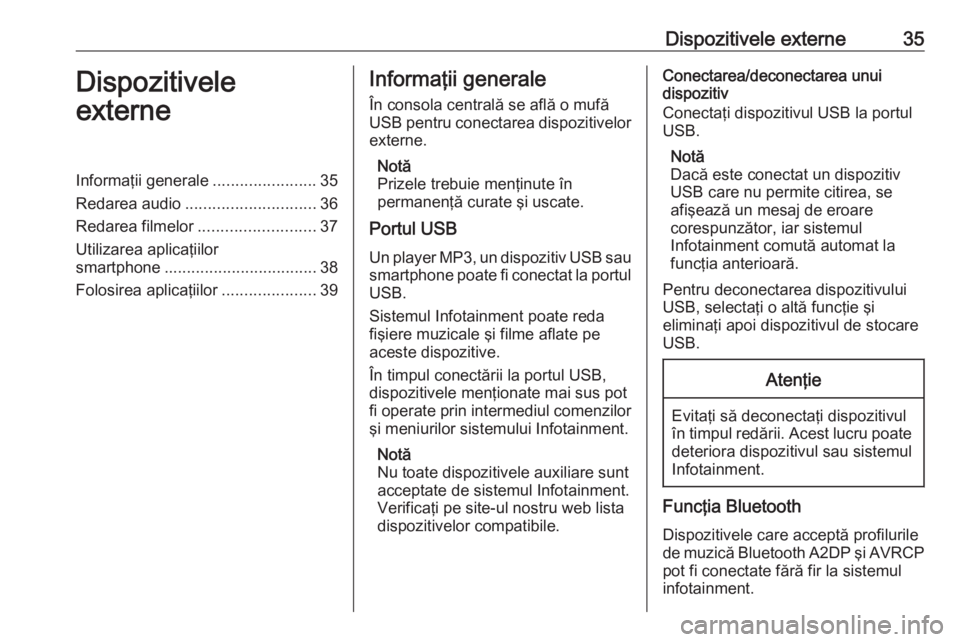
Dispozitivele externe35Dispozitivele
externeInformaţii generale .......................35
Redarea audio ............................. 36
Redarea filmelor .......................... 37
Utilizarea aplicaţiilor
smartphone .................................. 38
Folosirea aplicaţiilor .....................39Informaţii generale
În consola centrală se află o mufă
USB pentru conectarea dispozitivelor
externe.
Notă
Prizele trebuie menţinute în
permanenţă curate şi uscate.
Portul USB
Un player MP3, un dispozitiv USB sau
smartphone poate fi conectat la portul
USB.
Sistemul Infotainment poate reda
fişiere muzicale şi filme aflate pe
aceste dispozitive.
În timpul conectării la portul USB,
dispozitivele menţionate mai sus pot
fi operate prin intermediul comenzilor şi meniurilor sistemului Infotainment.
Notă
Nu toate dispozitivele auxiliare sunt
acceptate de sistemul Infotainment. Verificaţi pe site-ul nostru web lista
dispozitivelor compatibile.Conectarea/deconectarea unui
dispozitiv
Conectaţi dispozitivul USB la portul
USB.
Notă
Dacă este conectat un dispozitiv
USB care nu permite citirea, se
afişează un mesaj de eroare
corespunzător, iar sistemul
Infotainment comută automat la
funcţia anterioară.
Pentru deconectarea dispozitivului USB, selectaţi o altă funcţie şi
eliminaţi apoi dispozitivul de stocare
USB.Atenţie
Evitaţi să deconectaţi dispozitivul
în timpul redării. Acest lucru poate
deteriora dispozitivul sau sistemul
Infotainment.
Funcţia Bluetooth
Dispozitivele care acceptă profilurile
de muzică Bluetooth A2DP şi AVRCP
pot fi conectate fără fir la sistemul
infotainment.